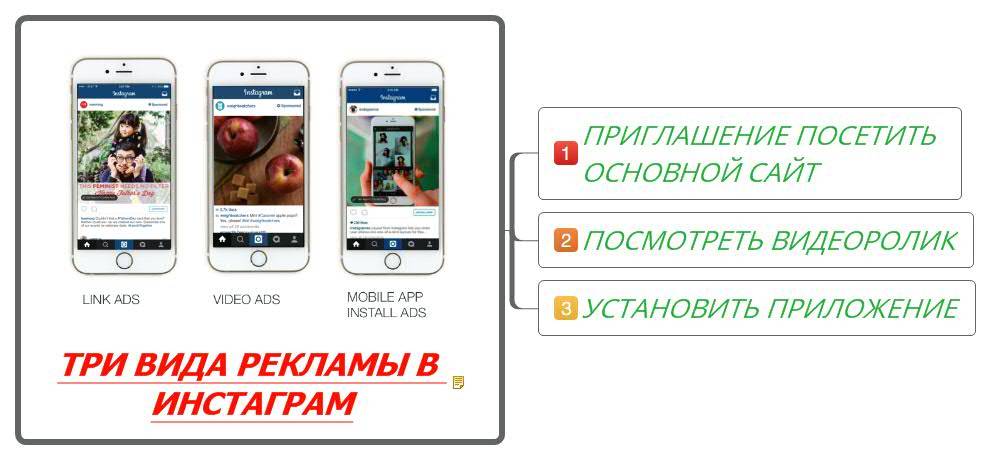Как запустить рекламу в инстаграм
Как не слить бюджет, почему в ленте нет рекламы и как можно что-то сделать через Ads Manager — три кита, на которых держаться запросы в гугл о рекламе в Instagram. Чтобы они не возникали, прочитайте этот материал. В нем описаны 3 способа, как самому запустить рекламу в Instagram.
Способы идут в очередности от «Настроить за 5 минут» до «Убить боса».
Настройка через профиль в InstagramПо щелчку пальцев фея-крестная наколдовывает Золушке хрустальные туфли, а вы — запускаете промо через профиль в Instagram. Для этого нужно сначала убедиться, что аккаунт переключен на бизнес-профиль. Проверьте это в разделе Настройки → Аккаунт. После этого подключите способ оплаты, чтобы коллекторы Марка Цукерберга не стучались в двери. Переходите в Настройки, далее выбираете Платежи и после — Способ оплаты. Instagram предложит выбрать валюту, регион, а после — добавить банковские данные.
Переходим к настройке: через профиль в Instagram можно рекламировать только существующие публикации в ленте и сторис, загрузить креатив, который не будет отображаться в ленте, нельзя. Ограничения продвижения сториз: нельзя рекламировать архивные материалы и креативы с голосованиями, реакциями.
Ограничения продвижения сториз: нельзя рекламировать архивные материалы и креативы с голосованиями, реакциями.
Когда вы выбрали или опубликовали контент для рекламы, жмите кнопку «Продвигать» и переходите в настройки целей рекламной кампании. Их 3: посещение профиля, посещения сайта, и сообщения в директ. Выбирайте одну из них, исходя из того, зачем нужна рекламная кампания.
Котик показывает, как можно продвигать публикацию
Например, подруги запустили Instagram-магазин, где продают свечи ручной работы с надписями. Они хотят, чтобы 1000 людей узнало о магазине, и 100 из них — заказали свечи на подарок друзьям, любимым или врагам. Ведь надпись может быть любой 🙂 Поэтому девушки выбрали цель «Посещения профиля» и запустили рекламу с картинкой заказа с неприличным текстом, чтобы привлечь внимание.
После этого определите целевую аудиторию. Тут два варианта: автоматический и создание аудитории вручную. Выбирая второй вариант, вы сможете точнее очертить целевую, указав расположение, интересы, возраст и пол. После введения данных, сверху окна появится число — это приблизительное количество людей, которые увидят рекламу. Если оно слишком большое или маленькое, потестируйте изменение показателей: расширьте интересы или наоборот, ограничьтесь меньшей группой.
Выбирая второй вариант, вы сможете точнее очертить целевую, указав расположение, интересы, возраст и пол. После введения данных, сверху окна появится число — это приблизительное количество людей, которые увидят рекламу. Если оно слишком большое или маленькое, потестируйте изменение показателей: расширьте интересы или наоборот, ограничьтесь меньшей группой.
Дальше — бюджет и длительность кампании. Через Instagram профиль реклама запускается от 1 до 30 дней и от 1 до 100 долларов в день. Нет одного решения, на какой период и бюджет включить рекламу, но разработчики Instagram рекомендуют делать это минимум на 3 дня и от 5 долларов в день. Так алгоритмы изучат аудиторию и будут показывать объявление только тем, кому оно будет интересно.
В финале — проверка. Посмотрите, тот ли пост или сторис планировали запустить, цель промо, выбранную аудиторию, бюджет и время кампании. После этого публикация будет на модерации у службы поддержки Instagram и после того, как ее одобрят, реклама будет активна.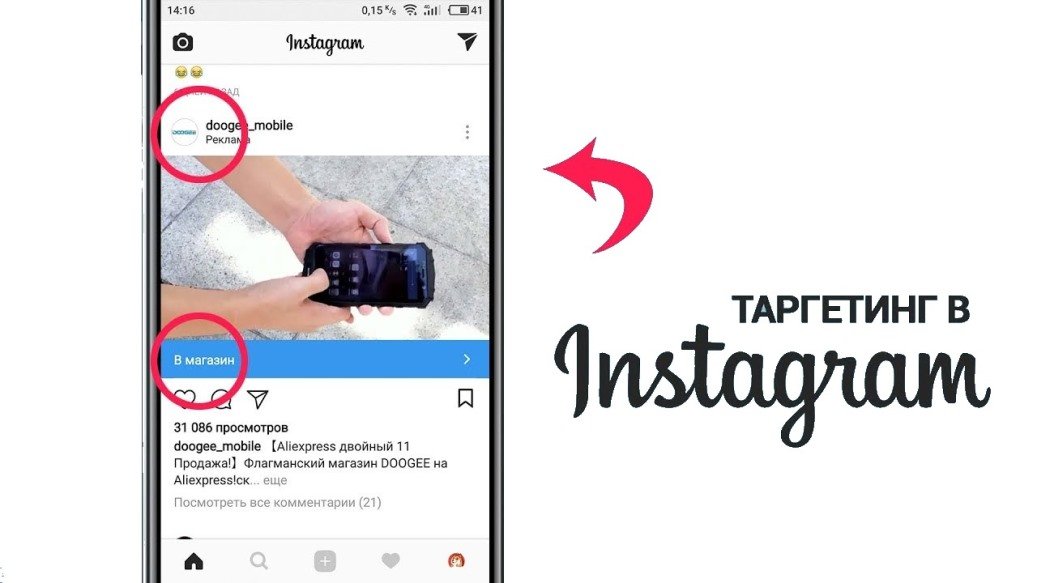
Убедиться, что реклама запущена, можно в разделе «Рекламные инструменты», где отображаются все продвижения, архив кампаний и предложения, какие посты рекламировать. Там же продвижение публикации можно остановить, изменить параметры продвижения и посмотреть статистику.
Рекламный кабинет в Instagram предоставляет меньше инструментов настройки и анализа рекламы, но промо в нем можно запустить за 5 минут.
Настройка через Центр рекламы в FacebookЦентр рекламы — это упрощенная версия Facebook Ads Manager, поэтому для того, чтобы запустить рекламу, создайте страницу бренда в Facebook и свяжите с профилем в Instagram. Главный минус в том, что при настройке невозможно отключить размещения в Facebook. Поэтому он подойдет для настройки рекламы в Instagram, только если вы мечтали масштабироваться, и решили начать с продвижения.
Чтобы войти в Центр рекламы, войдите на страницу и слева в меню Управление страницей найдите этот пункт. Несмотря на отличия интерфейса, начинаете также — выбираете цель рекламы.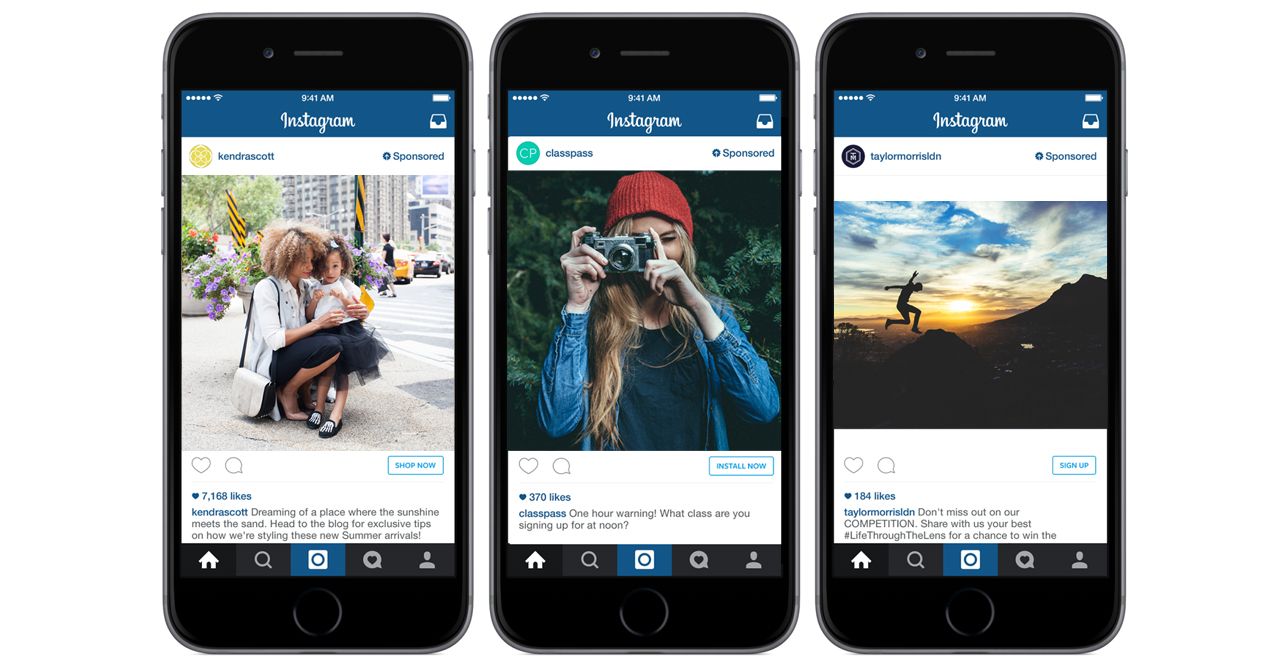 К знакомым пунктам добавились «Продвигать свое приложение», «Увеличить число лидов» и «Продвигать компанию на местном уровне». Пункт «Продвигать публикацию в Instagram» дублирует настройку рекламы в профиле Instagram, его рассматривать не будем.
К знакомым пунктам добавились «Продвигать свое приложение», «Увеличить число лидов» и «Продвигать компанию на местном уровне». Пункт «Продвигать публикацию в Instagram» дублирует настройку рекламы в профиле Instagram, его рассматривать не будем.
Листайте вниз, Центр рекламы находится в конце
Если не продвигаете существующую публикацию, после выбора цели вам нужно добавить креативы, заполнить пункты объявления, а после этого — нажать на кнопку «Предпросмотр». Она покажет, как будет выглядеть реклама на выбранных площадках. После нескольких переделок макета и непонимания, почему предпросмотр обрезает нужное, вы готовы двигаться дальше.
Пока что кажется, что выглядит похоже, правда? Так и есть, ведь эти платформы разрабатывают одни и те же люди. Разница в возможностях настройки, аналитики, и удобстве интерфейса. Потому что чем дальше в лес, тем больше хочется нанять таргетолога…
К настройкам аудитории. Чтобы выбрать существующую, нужно сначала ее создать. Для этого выберите пункт «Новая» и установите нужные параметры. В Центре рекламы можно настроить не только промо на подписчиков страницы, но и исключить из аудитории. Кроме социально-демографических показателей, доступна также настройка поведения потребителя, таргетинг на людей неподалеку, A/B тесты. Затем установите дневной бюджет, после также увидите потенциальное количество охваченных аккаунтов.
Для этого выберите пункт «Новая» и установите нужные параметры. В Центре рекламы можно настроить не только промо на подписчиков страницы, но и исключить из аудитории. Кроме социально-демографических показателей, доступна также настройка поведения потребителя, таргетинг на людей неподалеку, A/B тесты. Затем установите дневной бюджет, после также увидите потенциальное количество охваченных аккаунтов.
Так как Центр рекламы объединяет несколько приложений Facebook, отметьте площадки размещения рекламы. Отключить можно все, кроме Facebook, поэтому минимальный набор составит лента Facebook + Instagram, или такая же публикация сторис.
После подключите карту для оплаты, при последующих настройках Центр автоматически будет привязывать ее. Также, если вы настраивали рекламу с переходом на сайт, добавьте пиксель Facebook на ссылку. Так вы сможете точнее видеть действия людей, которые увидели рекламу.
Далее Центр рекламы предложит пересмотреть объявление и внести правки, если нужно. Креатив также пройдет проверку на соответствие правилам сообщества, а после в статистике Центра рекламы можно контролировать кампанию, останавливать или продлевать. Там же будет доступна аналитика.
Креатив также пройдет проверку на соответствие правилам сообщества, а после в статистике Центра рекламы можно контролировать кампанию, останавливать или продлевать. Там же будет доступна аналитика.
Ну что, готовы к самому интересному?
Настройка через Facebook Ads ManagerДля начала выключите блокировку рекламы, если у вас такая есть. Ads Manager не кричит «ставки на спорт!», но с включенным блоком может неправильно отображать рекламу, размещение. Затем войдите в Ads Manager через профиль, к которому привязана страница бренда. В этом случае также нужна связь страницы в Instagram и Facebook.
Интерфейс рекламного кабинета не выглядит дружелюбно, но разобраться возможно. В кабинете все иерархично: Кампания (то, зачем настраиваете рекламу, например, получить переходы на сайт) → Группа объявлений (здесь укажите, на кого запускаете промо) → Объявления (креативы, которые будете запускать).
Называйте кампании так, чтобы вы потом сразу понимали, что запустили. Например «Охват Instagram» → «Мамочки 25-34» → «Акция 1+1=3».
Например «Охват Instagram» → «Мамочки 25-34» → «Акция 1+1=3».
Настройка рекламы начинается с простого: кнопки «Создать». Далее выберите цель продвижения, Ads Manager предлагает максимальный набор, поделенный на три категории: узнаваемость, рассмотрение и лиды. Вы уже знаете, как определять цель рекламы, поэтому выбирайте нужную и переходите на следующий шаг.
У каждого пользователя Ads Manager отличается, это один из видов целей
Далее введите название кампании и отключите оптимизацию бюджета, иначе не получится задать параметры самостоятельно. Это первая кампания, поэтому Ads Manager попросит вас внести данные о том, откуда вы и в какой валюте будете оплачивать рекламу.
Сразу после этого вы перейдете на страницу с другим интерфейсом в группы объявлений. Британские ученые считают, что таким способом разработчики Facebook хотят побороть болезнь Альцгеймера: ведь настройки настолько отличаются, что рекламу невозможно настраивать «на сигаретке».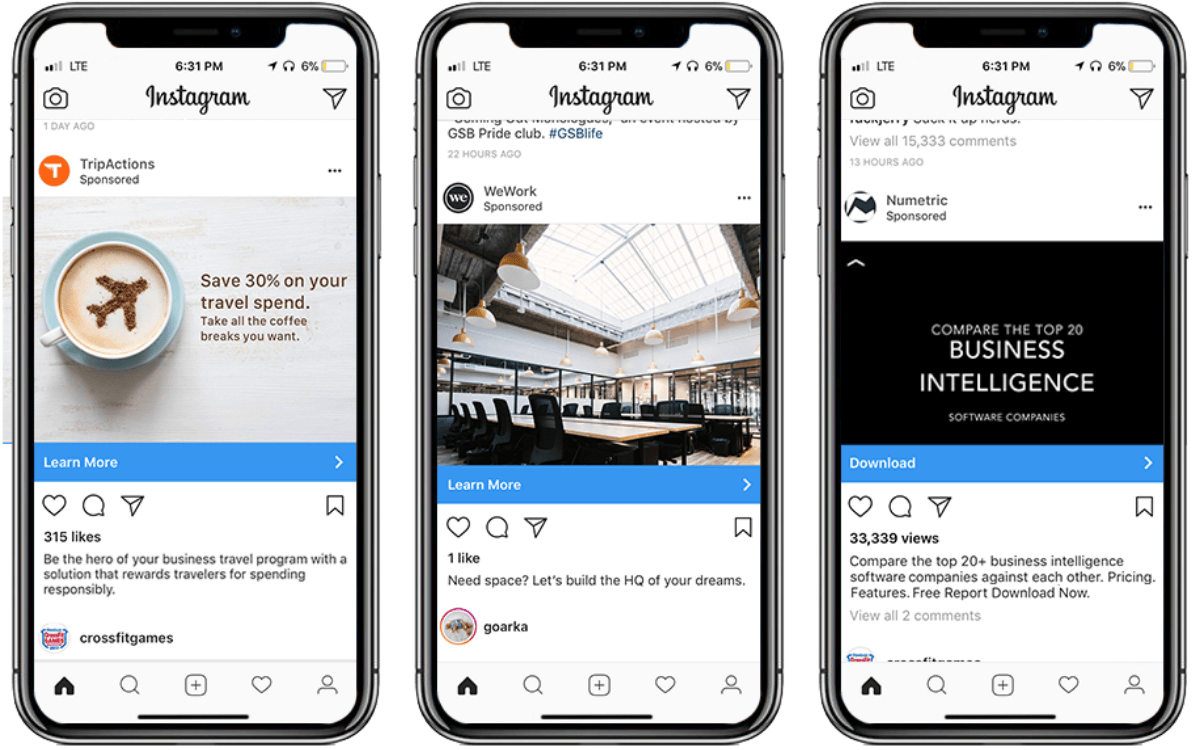
В Ads Manager доступен детальный таргетинг, с помощью которого можно:
- добавить несколько регионов и исключить ненужные;
- выбрать людей, которых нужно найти, и как часто они посещали это место;
- возраст, пол, демографические интересы;
- языки, на которых говорит аудитория;
- наличие связей со страницей. Например, посещали мероприятия или поставили «Нравится».
Справа стрелочка барометра покажет, насколько широкая выбранная аудитория, если нужно, уточните параметры, чтобы сузить ее.
Настройки аудитории бессмысленны важны, но беспощадны
В этом же разделе выбери, где планируете разместить рекламу. Для этого смените пункт «Автоматические места размещения» на «Выбор мест размещения вручную» и поставьте/уберите галочки. Также обратите внимание на скриншот выше: справа вверху автоматическое уведомление сообщает, что запустить рекламу в Reels не получится из-за местоположения аудитории.
Теперь укажите тип расхода бюджета: дневной или за весь срок показа. С помощью второго типа легче «слить бюджет», но можно настроить конкретные часы и даты показа рекламы. Советуем перейти к нему после практики, а начать с дневного бюджета. Чтобы не получить сюрприз в виде миллионного счета за рекламу, потому что забыли ее остановить (и такое бывало), укажите время окончания кампании, и вы увидите сумму, которую потратите на промо.
Самое сложное позади, пора креативить. В правом верхнем углу жмите на три точки и в выпадающей меню выбирайте пункт «Создать объявление». Проверьте, правильный ли аккаунт, с которого публикуете рекламу, добавьте материалы или выберите публикацию. Посты доступны и с Instagram, и с Facebook, промотировать можно будет только в Instagram.
Кроме файла, добавьте короткое описание и название рекламы
Когда убедились, что данные ввели правильно, переходите во вкладку «Предпросмотр», что увидеть, как будет выглядеть реклама. И можно запускать!
И можно запускать!
В общем меню Ads Manager можно отредактировать, остановить рекламу и получить по ней доступную аналитику.
А что в итоге?- Регулярно просматривайте промежуточные результаты, так вы оптимизируете бюджет и получите лучшие показатели;
- Готовьте креативы, исходя из требований каждого формата, не запускайте в сторис квадратную картинку. Пожалуйста;
- Используйте отдельную карту для оплаты, и пополняйте ее только на сумму кампании. Если на карте будет недостаточно денег, реклама приостановится, а вы не получите счет от Facebook;
- Разделяйте аудитории, и готовьте разные материалы, чтобы выделить эффективные;
- Не бойтесь пробовать. Запустите рекламу в Instagram на 5 долларов и посмотрите на результаты. Ведь все с чего-то начинали;
- Анализируйте результаты. Для этого перед запуском промо составьте план и укажите, что хотите получить после окончания.
 Сравните эти показатели с фактическими, выделите ошибки и победы.
Сравните эти показатели с фактическими, выделите ошибки и победы.
Остались вопросы? Следите за блогом, здесь будет еще больше полезной информации. Например, в этом материале вы узнаете, какие виды рекламы в Instagram есть и как выбрать нужный.
Как рекламировать свой бизнес в Instagram
Итак, вы думаете о рекламе своего бизнеса в Instagram?
Это, конечно, огромная платформа, последние отчеты которой показывают 1,44 миллиарда активных пользователей каждый месяц, и эта цифра продолжает расти.
Таким образом, это также популярная платформа для рекламы, которая в 2021 году принесет предполагаемый доход в размере 47,6 млрд долларов.
Итак, с чего начать?
В этом посте показано, как рекламировать свой бизнес в Instagram за три простых шага.
Думаете о рекламе в Instagram? Это одна из крупнейших социальных платформ, насчитывающая около 1,5 миллиарда активных пользователей в месяц, и эта цифра продолжает расти. Нажмите, чтобы твитнуть
Нажмите, чтобы твитнуть1. Преобразование учетной записи Instagram в бизнес-аккаунт
Во-первых, убедитесь, что ваш профиль Instagram является бизнес-аккаунтом.
Бизнес-аккаунты могут показывать рекламу, а также просматривать аналитические данные, которые могут помочь вам публиковать сообщения более эффективно.
Чтобы преобразовать свою учетную запись (при необходимости), сделайте следующее — обратите внимание, что изображения взяты из Instagram для настольных компьютеров, но вы также можете сделать что-то подобное через приложение Instagram:
- Нажмите «Настройки» в верхнем меню профиля
- В нижней части меню слева нажмите Переключиться на профессиональную учетную запись
- Выберите Creator или Business на следующей странице
- Выберите категорию, которая лучше всего описывает ваш бизнес, которую можно опционально отобразить в вашем профиле
- Иногда после нажатия Готово , вы можете увидеть сообщение об ошибке типа Попытка переключиться на бизнес-аккаунт не удалась .

- После переключения вы можете дополнительно ввести свою контактную информацию для отображения в своем профиле. Или, если вы не хотите устанавливать его сейчас, просто нажмите кнопку Не используйте кнопку «Моя контактная информация» .
- Затем вы должны увидеть подтверждающее сообщение о том, что ваш профиль Instagram был успешно преобразован.
2. Подключитесь к Meta Business Manager
Следующий шаг включает подключение вашей учетной записи Instagram к Meta Business Manager.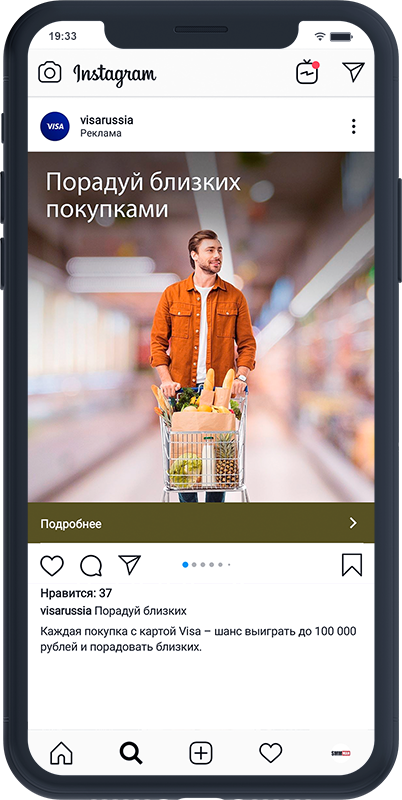
Лучший способ сделать это — добавить профиль в Meta Business Manager.
(Если у вас еще нет учетной записи Business Manager, нажмите Создайте учетную запись на странице business.facebook.com/overview и следуйте предоставленным инструкциям).
После входа в Business Manager перейдите к Business settings . Вы сможете найти это через Настройки > Информация о бизнес-аккаунте , а затем Перейти к настройкам бизнеса .
Оттуда перейдите к аккаунтам Instagram .
Нажмите кнопку Добавить , а затем нажмите, чтобы подключить свою учетную запись Instagram.
После успешного подключения новые рекламные кампании начнут работать в Instagram в качестве одного из доступных мест размещения, или, как мы скоро узнаем, вы можете запускать рекламу исключительно в Instagram, если это необходимо.
Теперь вы готовы начать рекламу своего бизнеса в Instagram следующим образом.
3. Настройте кампании в Meta Ads Manager
В Business Manager (также называемом Business Suite) вы, вероятно, увидите в меню пункт Ads .
Вы можете нажать кнопку, чтобы создать рекламу…
Однако это упрощенная версия полной версии Meta Ads Manager, которая рекомендуется, чтобы иметь полный контроль над вашей рекламой и иметь возможность видеть все доступные варианты.
Итак, сначала настройте меню Business Manager, чтобы вы видели опцию Ads Manager.
Нажмите кнопку Изменить , установите флажок Ads Manager , и вы увидите, что он появится в меню для быстрого доступа в будущем.
Итак, перейдите в Ads Manager и нажмите кнопку Create Campaign .
Как и в случае с большинством других рекламных онлайн-платформ, первым шагом является выбор основной цели вашей рекламы. Выберите из следующего:
Выберите из следующего:
- Осведомленность
- Трафик
- Помолвка
- ведет
- Продвижение приложения
- Продажи
Вы также можете назвать свою кампанию на этом этапе, если хотите — просто нажмите на опцию в нижней части всплывающего окна.
Щелкните Продолжить .
На следующей странице вы устанавливаете некоторые детали уровня кампании, такие как подтверждение названия кампании, установка дополнительного лимита расходов для кампании и объявление того, относятся ли ваши объявления к каким-либо специальным категориям.
Нажмите Далее , чтобы настроить группу объявлений. Все это было подробно описано в нашем предыдущем посте о том, как создавать спонсируемые объявления на Facebook, поэтому обратитесь к нему для получения дополнительной информации о том, что все это значит.
С точки зрения того, как рекламировать свой бизнес конкретно в Instagram, важным разделом является Места размещения .
По умолчанию Meta автоматически решает, где разместить вашу рекламу для наибольшей эффективности, показывая ее на различных ресурсах, включая Facebook, Instagram и Messenger.
Чтобы показывать рекламу только в Instagram, вместо этого выберите вариант Места размещения вручную.
Затем вам нужно будет отменить выбор параметров Facebook, Audience network и Messenger, оставив выбранным только Instagram.
Затем вы можете точно настроить, где вы хотите, чтобы ваша реклама отображалась в Instagram по мере необходимости.
Возможные варианты:
- Подача
- Исследуйте
- Магазин
- Истории
- барабанов
После того, как вся информация для вашего набора объявлений будет заполнена (см. наш предыдущий пост), нажмите
После того, как Meta проверит ваши объявления, они начнут показываться в Instagram.
, чтобы завершить
Итак, теперь вы точно знаете, как рекламировать свой бизнес в Instagram, просто выполнив три шага, описанных выше.
Для достижения наилучших результатов не забывайте постоянно тестировать объявления друг с другом, а также с другими аспектами вашей кампании.
Также желательно управлять ожиданиями, а не ожидать потрясающих результатов сразу же.
Вместо этого рассматривайте свои первоначальные инвестиции в рекламу в Instagram как возможность изучить платформу и начать собирать необходимые данные, чтобы определить, на что ваш рынок лучше всего реагирует, чтобы скорректировать свою рекламу в будущем.
В конечном счете именно так создаются успешные рекламные кампании, будь то в Instagram или где-либо еще.
Как размещать рекламу в Facebook и Instagram (курс из двух частей) — Local Enterprise Office
Как размещать рекламу в Facebook и Instagram (курс из двух частей)
Первая половина этого всеобъемлющего курса, состоящего из двух занятий, даст вам хорошее понимание того, как размещать рекламу в Facebook и Instagram с помощью Инструмента рекламы, как настраивать таргетинг рекламы с помощью Инструмента рекламы и как использовать более продвинутые параметры, такие как перенацеливание посетителей вашего веб-сайта и похожих аудиторий.
Во второй половине курса будет рассмотрено, как вывести свои кампании на новый уровень, отслеживая количество продаж и запросов, которые вы получаете на своем веб-сайте, а не только клики по объявлениям. Мы также рассмотрим, как структурировать вашу кампанию в мини-кампании (рекламные группы), чтобы вы могли легко определить, какие из них работают лучше всего, и более подробно рассмотрим аналитику кампании.
Важно посетить обе сессии.
Темы, которые мы рассмотрим
Часть 1
Обзор рекламы в Facebook и Instagram
Шаг 1. Узнайте, как привлечь наилучшую аудиторию для своего бизнеса.
- Основные и промежуточные способы таргетинга с помощью инструмента рекламы Facebook
- Дополнительные параметры таргетинга
- Как настроить таргетинг на посетителей вашего веб-сайта
- Как настроить таргетинг на похожую аудиторию
Шаг 2: Как превратить публикацию в Facebook в рекламу с помощью Ads Tool.
Часть 2
После первого занятия мы расскажем, как вывести ваши кампании на новый уровень, создавая кампании с несколькими рекламными блоками и отслеживая конверсии на вашем веб-сайте, а не только клики.
Что мы рассмотрим:
- Краткий обзор того, как превратить публикацию в рекламу с помощью инструмента «Реклама».
- Почему вам следует создавать мини-кампании (объявления)
- Почему вам следует ориентироваться на разные аудитории, а не на одну большую аудиторию
- Почему вы должны отдавать предпочтение теплой аудитории, а затем переходить на холодную
- Как затем добавить больше «рекламы» в свою кампанию
- Обзор структуры кампании (Кампания / Рекламные группы / Рекламные объявления)
- Как дублировать существующую рекламную группу, чтобы легко создать еще 2-3 рекламные группы, нацеленные на новую аудиторию
- Как настроить отслеживание переходов, чтобы вы могли измерять
- Сколько продаж вы получили благодаря своей рекламе
- Сколько запросов вы получили
- Как вы затем отслеживаете свою кампанию, чтобы увидеть, как работает каждая реклама?
- Как проверить, какая аудитория (реклама) работает лучше всего
Для кого подходит этот курс?
Это подходит для вас, если вы уже понимаете, как использовать Facebook, и вы используете бизнес-страницу Facebook для маркетинга.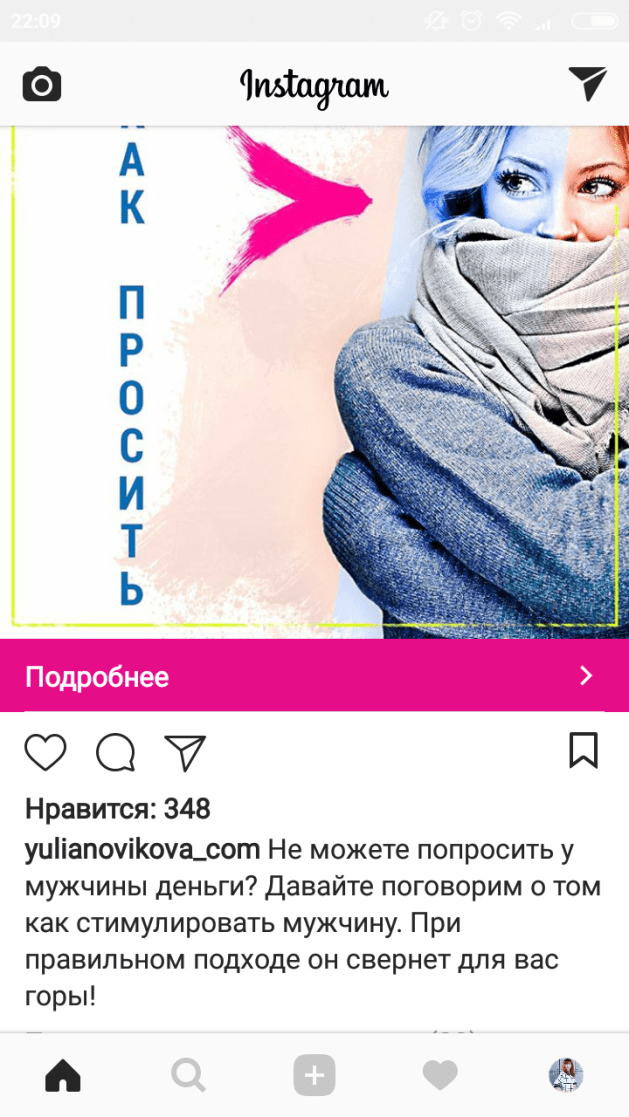
Вам не нужно иметь учетную запись Instagram для вашего бизнеса.
Это не подходит для людей, которые не понимают, как работает Facebook, например, для начинающих.
Эта программа не предназначена для тренеров/консультантов по цифровому маркетингу или дизайнеров веб-сайтов.
Методология курса
Это 6-часовой ПРЯМОЙ онлайн-курс (двух 3-часовых сеансов), который вы можете посещать дома или в офисе с помощью ПК/MAC или планшета (вам потребуется чтобы слышать звук либо через колонки, либо через наушники, но вам не нужна веб-камера).
Обратите внимание: чем больше экран, который вы используете, тем лучше будет опыт.
Важно посетить оба сеанса.
Это 3-часовой онлайн-курс в прямом эфире, который вы можете посещать из дома или офиса, используя ПК / MAC или планшет (вам нужно будет слышать звук через динамики или наушники, но вам не нужна веб-камера). Обратите внимание, что чем больше экран, который вы используете, тем лучше будет опыт.


 Сравните эти показатели с фактическими, выделите ошибки и победы.
Сравните эти показатели с фактическими, выделите ошибки и победы.